Bilinmesi gereken
- AirPod'larınızı iPhone'unuza ilk bağladığınızda otomatik olarak Bul hesabınıza eklenir.
- AirPods'unuz Bul'da görünmüyorsa AirPods ayarlarınızı kontrol edin: Ayarlar > AirPods Ayarları > Ağımı Bul.
- AirPods Kurulumu Tamamlanmadı: AirPods'unuzu kutusuna geri koyun, kapatın, ardından yeniden açın ve AirPod'larınızın yeniden bağlanmasına izin verin.
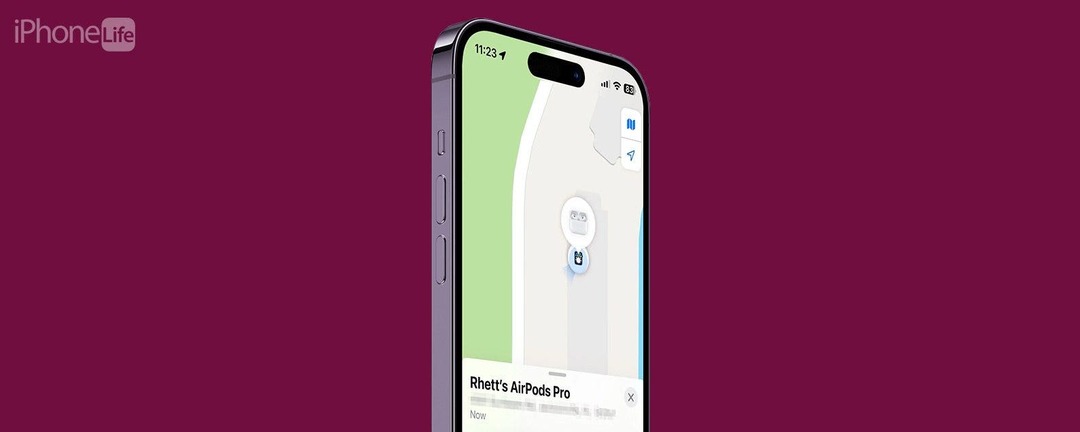
Bul, iPhone'unuzdan daha fazlasını izlemek için kullanılabilir. AirPod'larınız dahil tüm Apple cihazlarınızı takip edebilirsiniz. Elbette, bunu yapmadan önce onları iCloud hesabınıza eklemelisiniz. iPhone'umu Bul'a AirPod'ları nasıl ekleyeceğimizi görelim.
Atlamak:
- Bulmak için AirPods Nasıl Eklenir?
- AirPods Kurulumu Eksik Nasıl Onarılır
- Sıkça Sorulan Sorular
Bulmak için AirPods Nasıl Eklenir?
AirPod'larınızı Bul'a eklemeden önce bildiğinizden emin olun iPhone'umu Bul nasıl kurulur Birinci. Ardından, AirPod'larınızı iPhone'unuza ilk kez bağladığınızda, bunlar otomatik olarak iCloud hesabınıza eklenecek ve hemen Bul Benim Ancak bazen yazılım olması gerektiği gibi çalışmaz, bu nedenle AirPod'larınız Bul'da görünmüyorsa, size nasıl ekleyebileceğinizi göstereceğiz. onlara. Daha fazla AirPods tavsiyesi için
ücretsiz Günün İpucumuza kaydolun haber bülteni.Not: Aşağıdaki adımlar, tüm AirPods Pro ve AirPods Max nesillerinin yanı sıra üçüncü nesil AirPod'lar, ancak birinci veya ikinci nesil AirPod'larınız varsa geçiş düğmesini görmezsiniz Aşağıda açıklanan. Varsa, ikinci nesil AirPod'lar Find My ağına bağlanmaya devam edebilir. iOS 16'ya güncellendi.
Şimdi, iPhone'umu Bulmak için AirPod'ları nasıl ekleyeceğiniz aşağıda açıklanmıştır:
- AirPod'larınız iPhone'unuza bağlıyken, Ayarlar uygulamasıve AirPods'unuza dokunun.
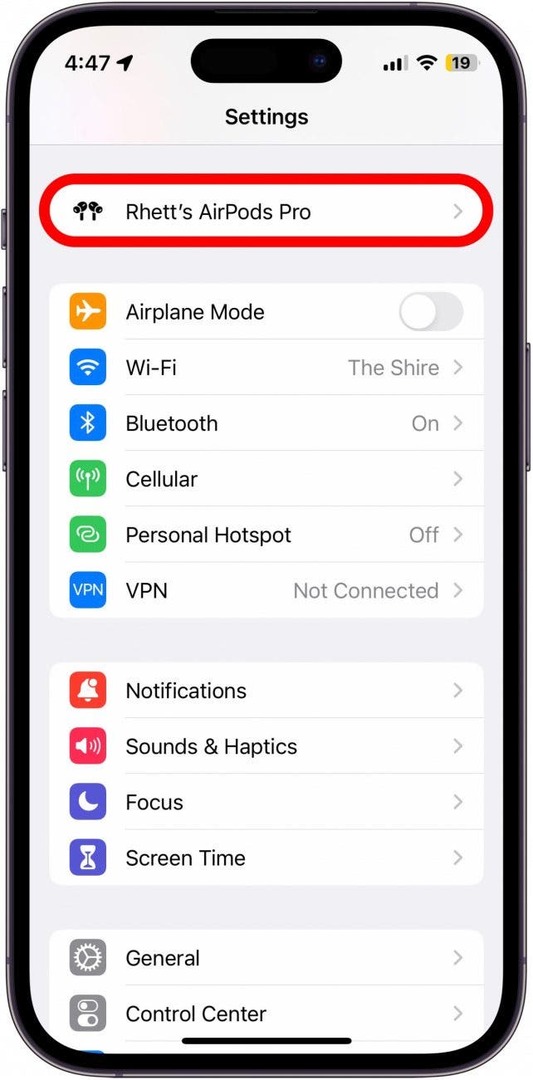
- Aşağı kaydırın ve yanındaki geçiş Ağımı bul açık değilse, Bul'u etkinleştirmek için dokunun (açıksa düğme yeşil olur ve sağda konumlanır).
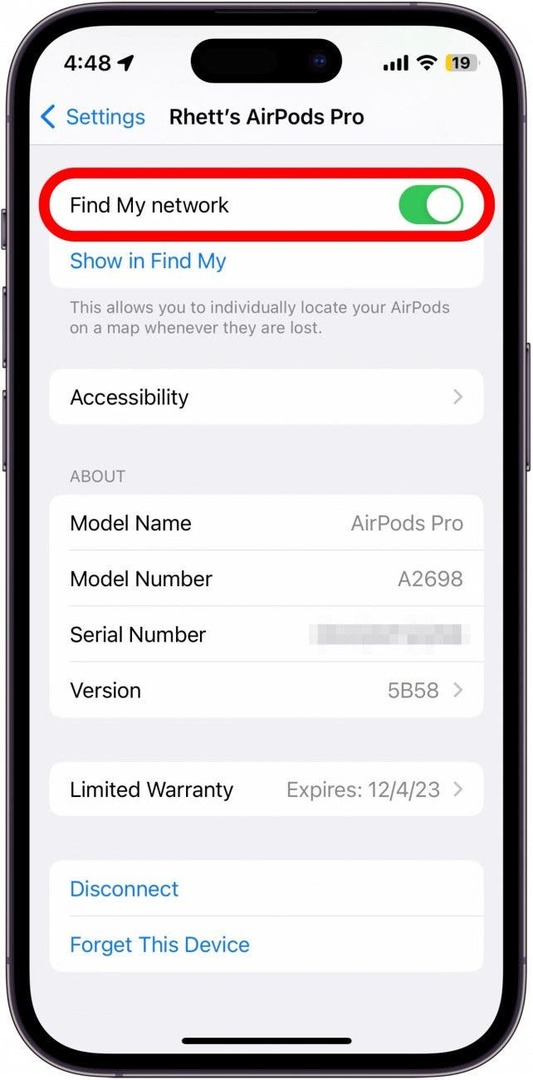
- AirPods'unuz ikinci nesil veya daha eskiyse bu düğme görünmez. Bu durumda, bir sonraki bölüme geçin.
Bul'da Göster geçişini açtığınızda, AirPod'larınız Bul uygulamasında görünmeye başlamalıdır.
AirPods Kurulumu Eksik Nasıl Onarılır
Bul'da AirPods'unuzun konumunu görüntülemeye çalışırken bir AirPods Kurulumu Tamamlanmadı hata mesajı görüyorsanız bu, AirPods'unuzu iPhone'unuza yeniden bağlamanız gerektiği anlamına gelir. Neyse ki, bu çok basit bir işlemdir:
- Aşağıda AirPods Kurulumu Tamamlanmadı hatasını görürseniz her iki AirPod'u da kutuya yerleştirin.
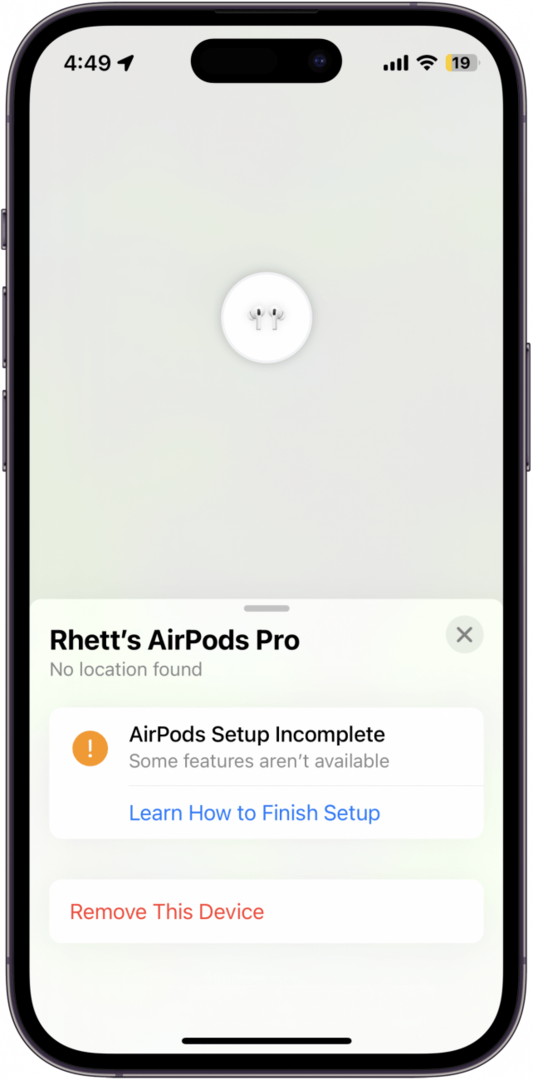
- Kasayı kapatın ve birkaç saniye bekleyin.
- Davayı tekrar açın.
- Açılır pencere AirPods'unuzun bağlı olduğunu gösterdiğinde kapatın.
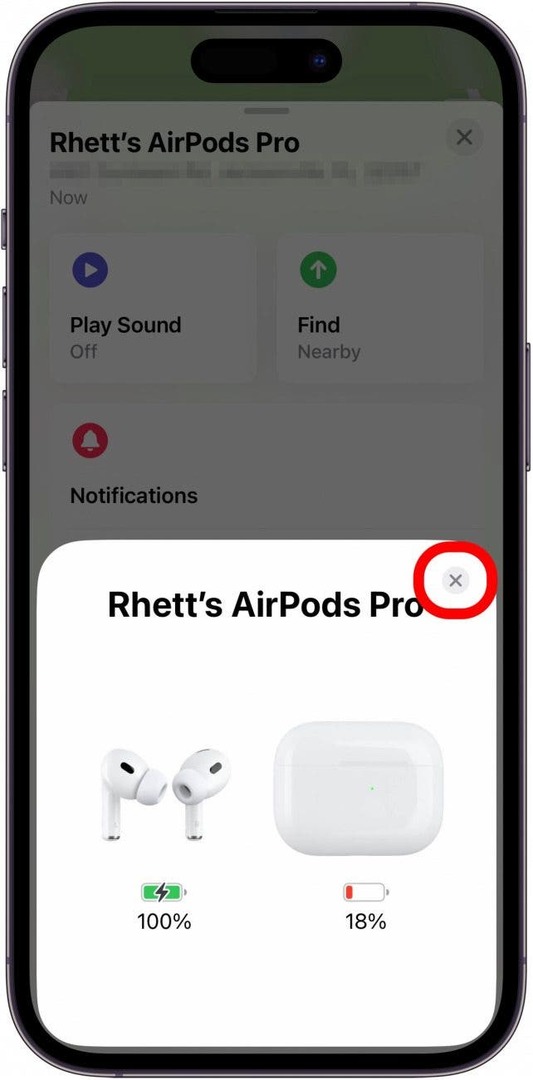
- AirPod'larınız artık Bul'da görünmelidir.
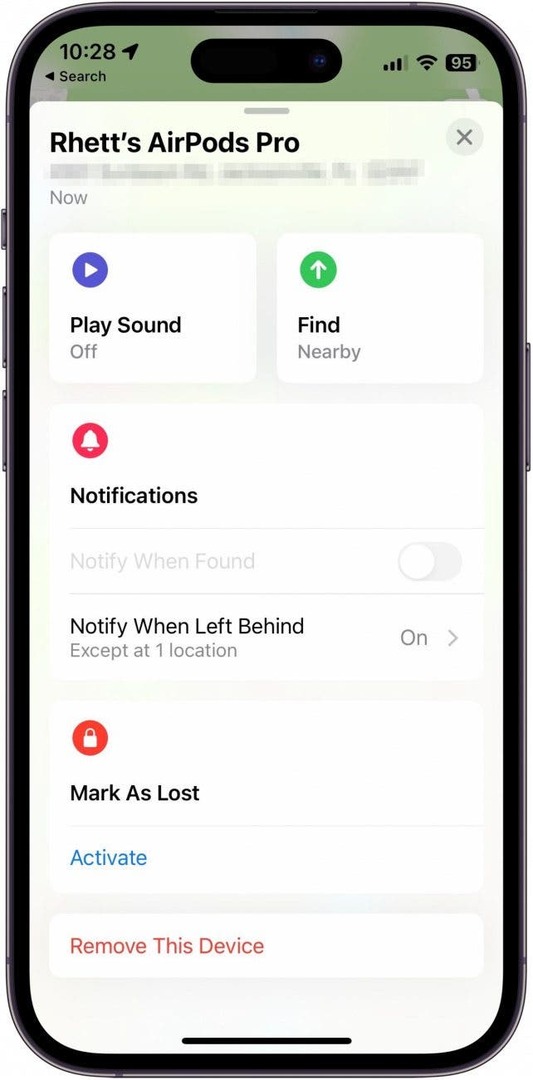
Artık AirPod'larınızı kaybederseniz kolayca bulabilirsiniz. Bul'da görünmelerini sağlamakta hala sorun yaşıyorsanız, şunları da deneyebilirsiniz: AirPod'larınızı sıfırlama.
SSS
AirPod kasası nasıl bulunur?
AirPods Pro'nuz (2. nesil) varsa, vakayı AirPod'lardan ayrı olarak takip edebilirsiniz. Diğer tüm AirPods modellerinde izlenebilir kasalar yoktur.
AirPods nasıl bulunur?
AirPod'larınızı zaten kaybettiyseniz ve onları arıyorsanız, hakkında ayrı bir makalemiz var. AirPod'larınızı nasıl bulabilirsiniz? iPhone'unuzla. AirPod'lar her seferinde yalnızca bir tane izlenebilir. Bir AirPod bulduğunuzda, kılıfına geri koyabilirsiniz ve diğeri, yenilendikten sonra haritada görünecektir. Ancak AirPods Pro (2. nesil) ile her bir AirPod'u ve kasayı takip edebilirsiniz.
Android'de AirPod'larımı Bul'u kullanabilir misiniz?
AirPods'unuz geçmişte Bul'a zaten eklenmişse, AirPods'unuzu öncelikle bir Android aygıtla kullanıyor olsanız bile onları bulmak için iCloud web sitesini kullanabilirsiniz. Yakındaki AirPod'ları bulmak için üçüncü taraf uygulamaları da kullanabilirsiniz. Ancak, Android'de yerel bir Find My uygulaması yoktur.
Yazar Ayrıntıları

Yazar Ayrıntıları
Rhett Intriago tutkulu bir yazar ve Apple tutkunu. iPhone Life makaleleri hazırlamadığı zamanlarda boş zamanlarını arkadaşlarıyla oyun oynayarak, karısıyla anime izleyerek veya üç kedisiyle oynayarak geçirmeyi tercih ediyor.